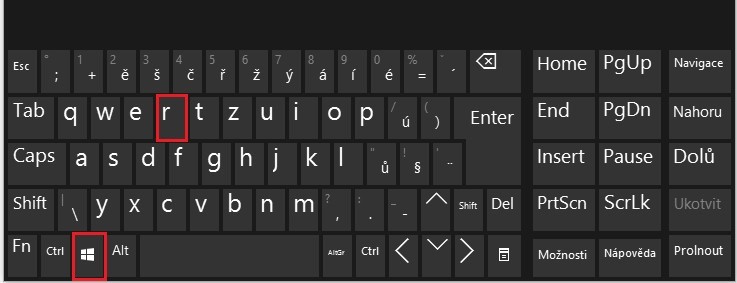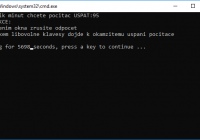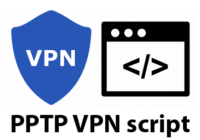Last Updated on 13/06/2023 by administrator
Jak nastavit výchozí programy ve Windows 10
Motivace:
Článěk popisuje kde hledat nastavení pro výchozí programy ve Windows 10 a to např. jak změnit výchozí prohlížeč, prohlížeče fotografií, přehrávače videa či přehrávač muziky.
OS:
Implementace byla prováděna na Windows 10.
Implementace:
Otevřít vyhledávání kliknutím na WIN+R a vepsat ms-settings:defaultapps:
Otevře se panel Zvolit výchozí aplikace (Default apps):
 Příklad: V případě nastavení jiného webového prohlížece, kliknout na položku Web browser a vybrat vyhovující aplikaci:
Příklad: V případě nastavení jiného webového prohlížece, kliknout na položku Web browser a vybrat vyhovující aplikaci:
Stejný postup platí i při změně výchozího prohlížeče fotografií, videa, hudby či jiných aplikací a programů.